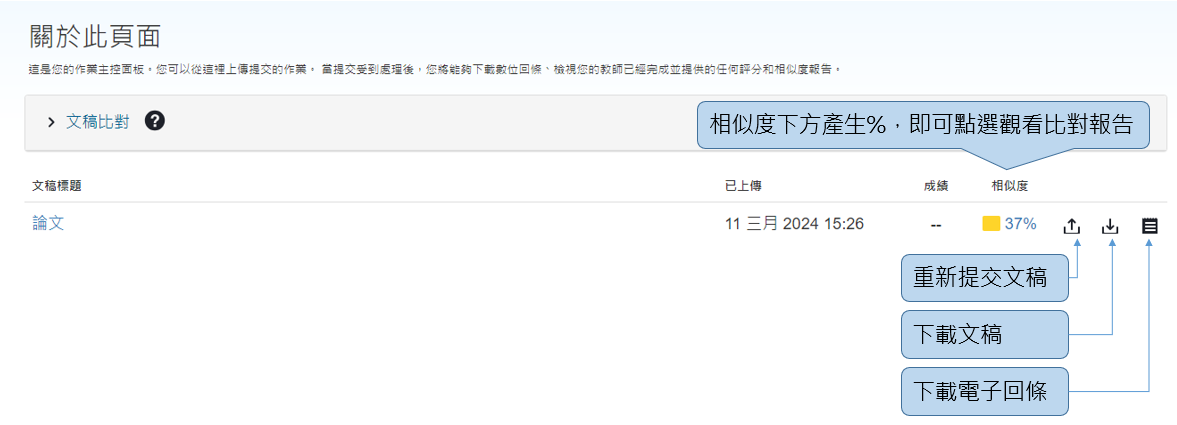學生端-上傳論文進行比對
常見問題
問題諮詢 TEL:8237-7066 (校內分機77066)
登入Turnitin
*Turnitin自2020年8月31日起停止支援IE瀏覽器*
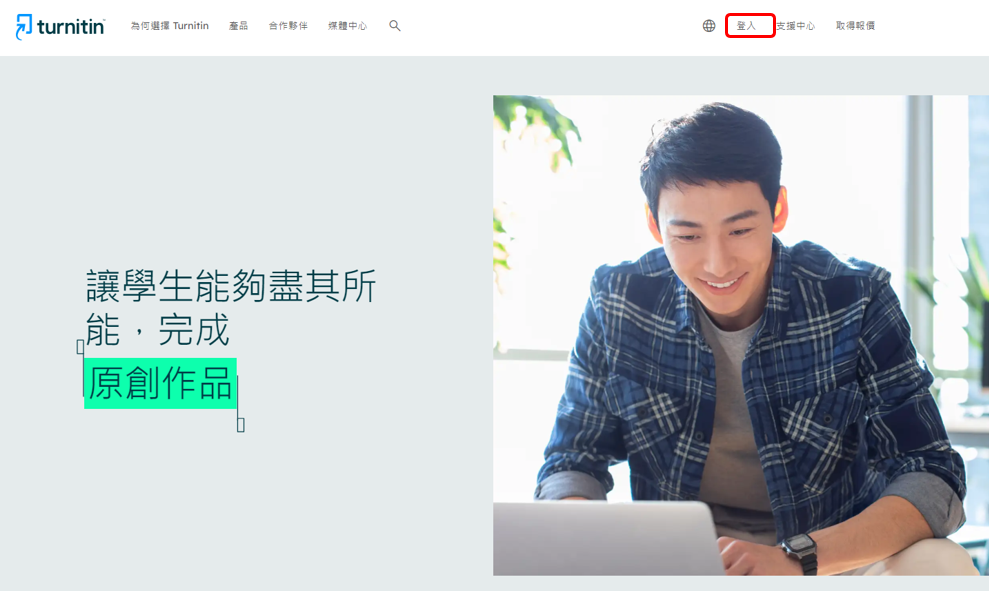
若要更改介面語言,請點開地球圖示選擇您要的語言
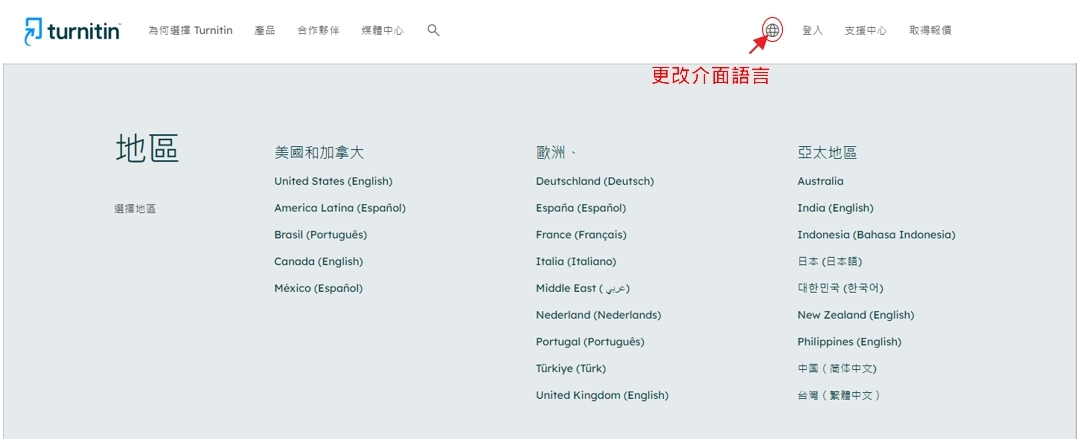
請選擇欲登入的產品名稱-Turnitin Feedback Studio
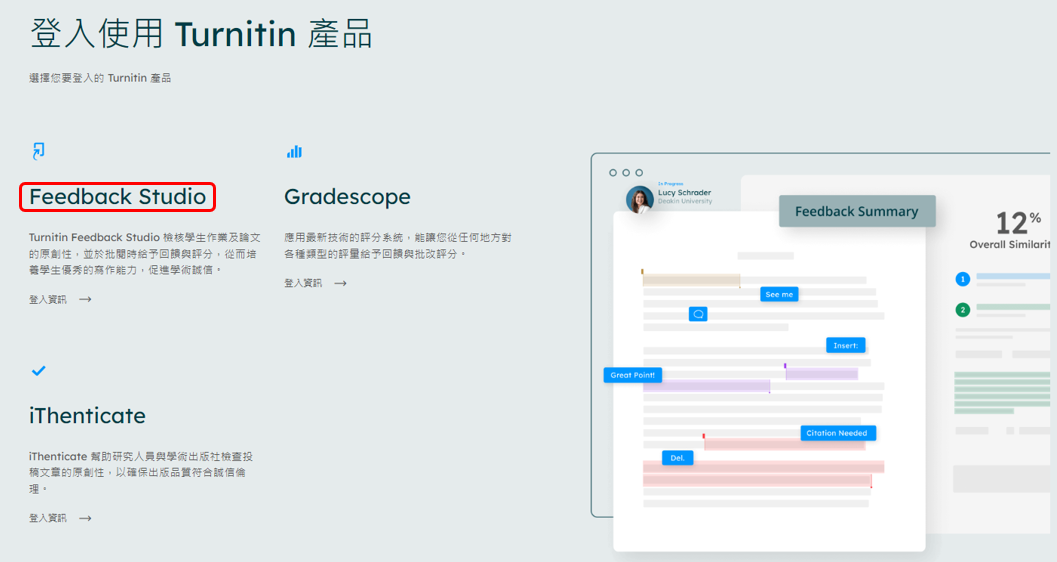
Turnitin頁面介紹
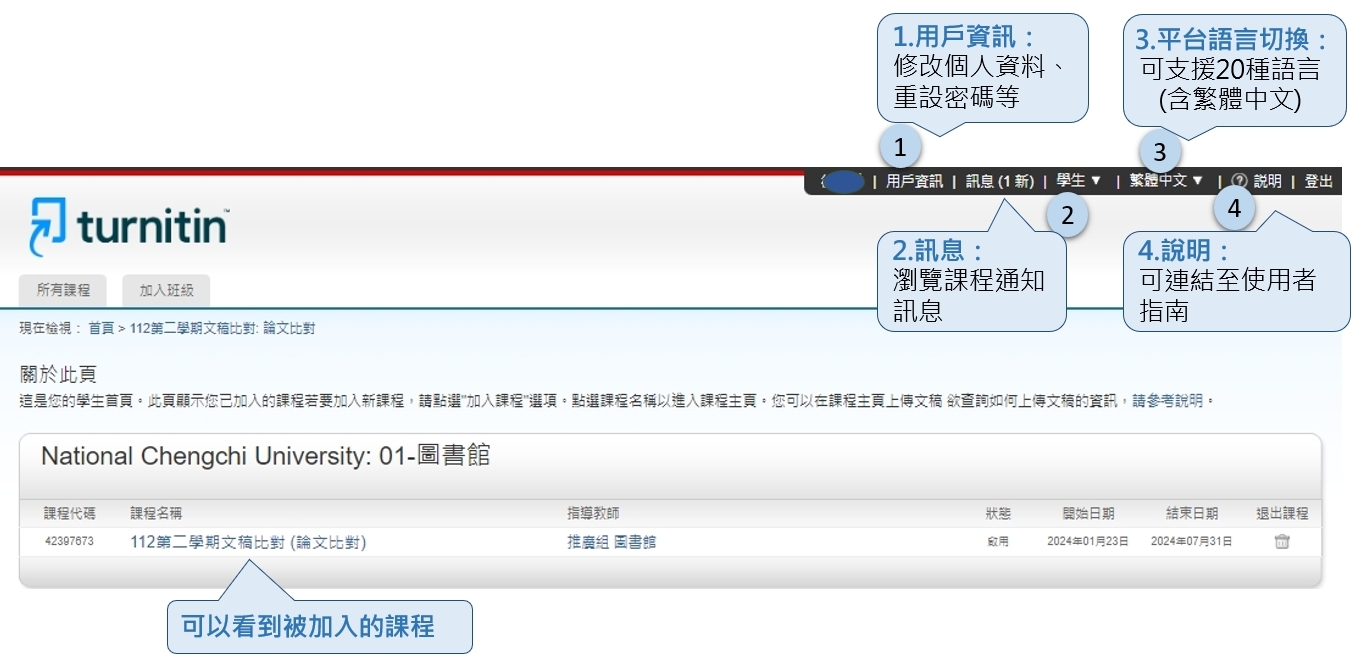
上傳步驟如下:
1.點選被加入的課程名稱
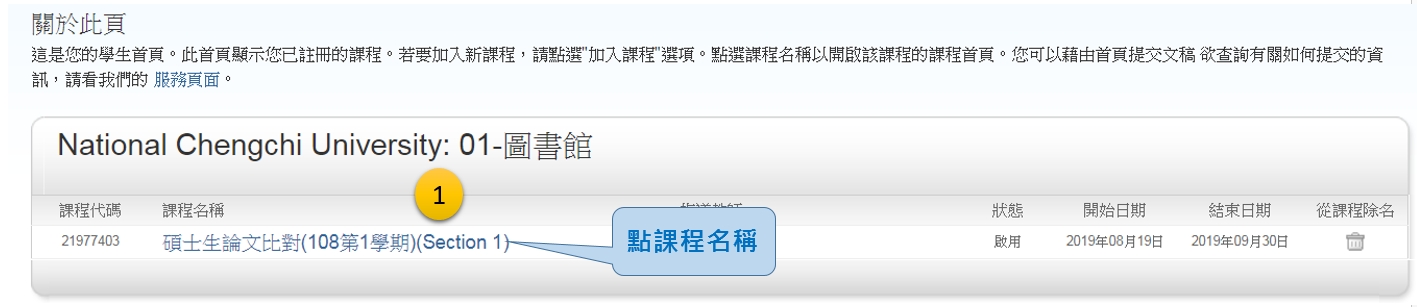
2.在課程主頁下,可以看到作業收件匣,點選"開啟"
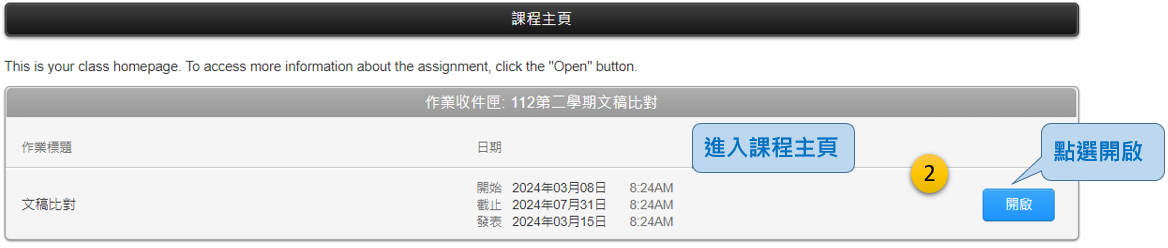
3.按下上傳提交
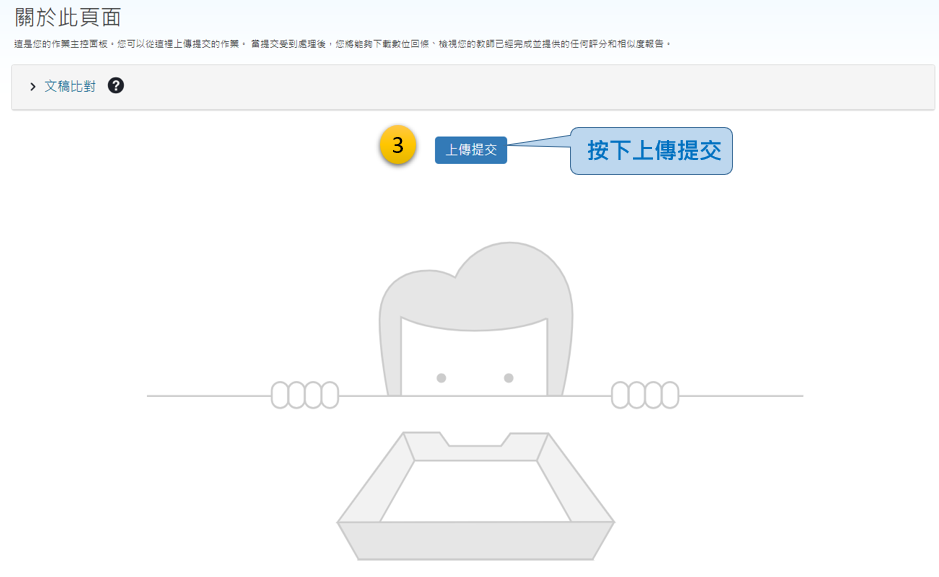
4.提交檔案
檔案提交有三種方式:
(1)上傳提交:由您的裝置上傳檔案
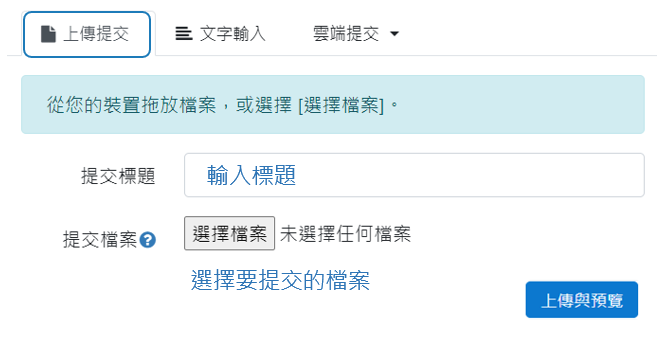
(2)文字輸入:可輸入或貼上您要提交的文字
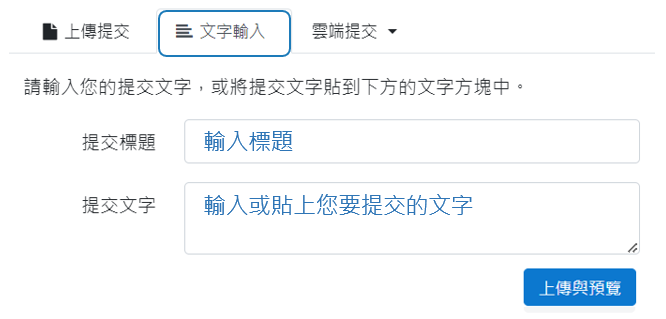
(3)雲端提交:可由雲端上傳檔案
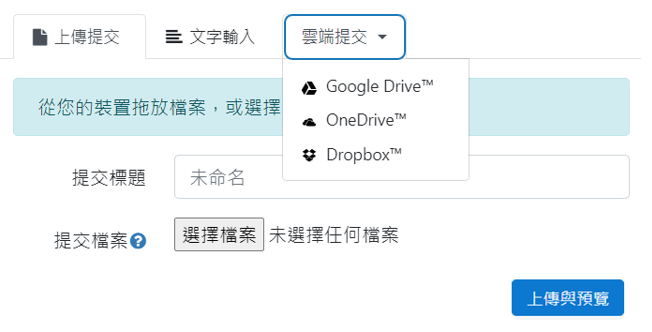
請擇一方式提交,按下上傳與預覽
5.檢閱上傳文件,確認後按下提交至Turnitin
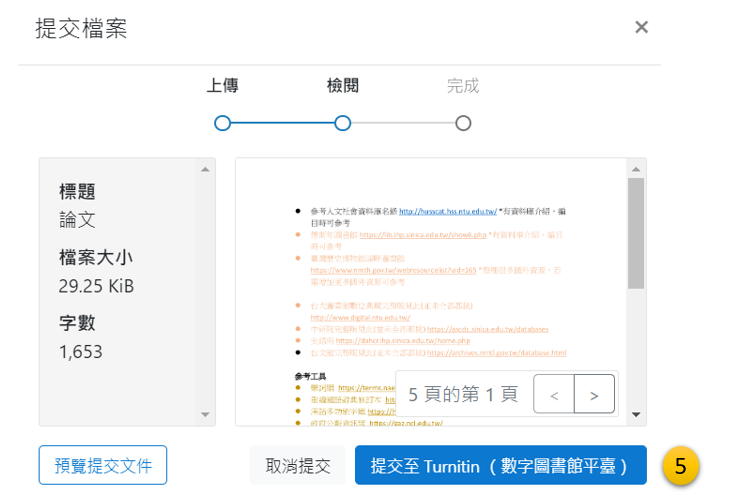
6.提交完成
成功上傳會出現以下畫面
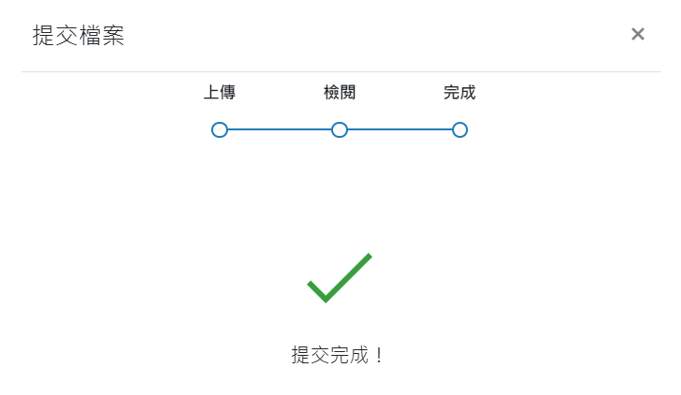
比對報告不會立即產生,視檔案的大小及網路狀況,前三次提交,通常在1~2小時內會產生比對報告。
在相似度下方有%產生,即表示產生比對報告,直接點選% 即可觀看比對報告。